
- İOS 17.2 və daha yeni versiyalarla işləyən iPhone 15 Pro və ya 15 Pro Max-da məkan videosu yazmaq üçün əvvəlcə iPhone Parametrlərində funksiyanı aktivləşdirməlisiniz və sonra Kamera proqramında video çəkməlisiniz.
- iPhone 15 Pro-da məkan video qeydini aktivləşdirmək üçün Parametrlər > Kamera > Formatlar > Apple Vision Pro üçün Məkansal Videonu aktivləşdirin.
- Məkansal video yazmaq üçün Kamera proqramına daxil olun > Video > Vision Pro Qulaqlıq ikonasına toxunun > iPhone-u əyin və landşaft rejimində yazmağa başlayın.
iOS 17.2 ilə istifadəçilər indi iPhone 15 Pro və 15 Pro Max-da Apple Vision Pro üçün məkan videoları yaza bilərlər. Məkan videolarını yazmaq üsulu Kamera proqramında adi videoları yazmaq qədər sadə deyil. narahat olma. Bu addım-addım təlimatla prosesi sizin üçün sadələşdirəcəyəm.
Həmçinin iPhone 15 Pro-da məkan videolarının yazılması ilə bağlı bir neçə vacib məsləhət və məhdudiyyətləri paylaşacağam. Ancaq əvvəlcə Apple-ın məkan videosunun nə olduğunu anlayaq.
- Apple Spatial Video nədir?
- İPhone 15 Pro-da məkan video qeydini necə aktivləşdirmək olar
- İPhone 15 Pro və ya 15 Pro Max-da Məkansal Videonu necə yazmaq olar
- İPhone 15 Pro-da məkan videolarına necə baxmaq olar
- iPhone kameranızla məkan videosu yazmaq üçün məsləhətlər
- İPhone 15 Pro və ya 15 Pro Max-da Məkan Videolarının qeydinə məhdudiyyətlər
Apple Spatial Video nədir?
iPhone 15 Pro-da məkan videosu Apple Vision Pro üçün 3D video təqdim etmək üçün onun qarşısındakı vizualları və ətrafı çəkir.
“Apple Vision Pro” qulaqlıqdakı kameralardan istifadə edərək məkanda video çəkə biləcək. Digər tərəfdən, iPhone 15 Pro bu vizualları çəkmək üçün Əsas və Ultra Geniş kameralarından istifadə edir.
İstifadəçilər bu videoları Apple Vision Pro-da izləyə bilərlər. Bu, istifadəçilərin başlarını oynatdıqları videoya uyğun olaraq tənzimləyən dərinlik effektinə malikdir.
Yadda saxlayın ki, siz iPhone-da məkan videolarının təsirini hiss edə bilməyəcəksiniz, lakin yenə də Vision Pro-da daha sonra baxmaq istədiyiniz bir dəstə video yaza bilərsiniz.
Nə qədər maraqlı səslənsə də, bu ideyanı tam dərk etmək üçün bir sıra addımlardan keçməlisiniz. Əvvəlcə Parametrlər proqramında funksiyanı aktivləşdirməlisiniz və sonra onu Kamera proqramından yazmağa davam etməlisiniz.
Həmçinin, iPhone 15 Pro-da məkan videoları saniyədə 30 kadr sürətlə 1080p-də qeydə alınır. Bir dəqiqəlik məkan videosu təxminən 130 MB-dır və HEVC formatında yadda saxlanılacaq. Beləliklə, başlamazdan əvvəl iPhone-da kifayət qədər yaddaşın olduğundan əmin olun.
İPhone 15 Pro-da məkan video qeydini necə aktivləşdirmək olar
- iPhone 15 Pro və ya 15 Pro Max-da Parametrlər tətbiqini işə salın.
- Kamera seçiminə keçin → Formatları seçin.
- İndi, Apple Vision Pro üçün Spatial Video-nu dəyişdirin.
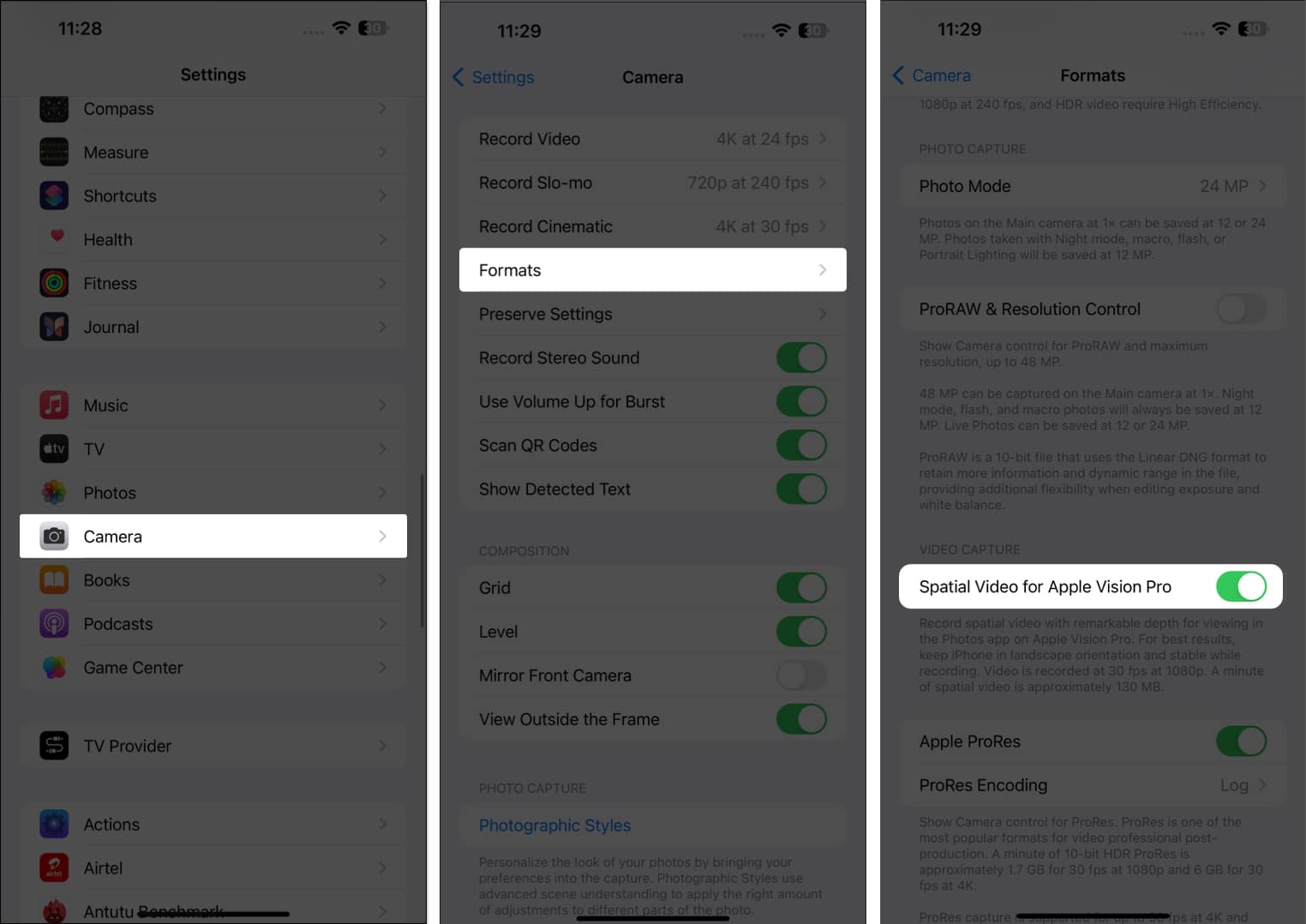
İPhone 15 Pro və ya 15 Pro Max-da Məkansal Videonu necə yazmaq olar
- Kamera tətbiqinə daxil olun.
- Video seçiminə keçin.
- Aşağı sol küncdən Vision Pro Qulaqlıq ikonasına toxunun.
- Məkan videosu çəkmək üçün siz landşaft rejiminə keçməlisiniz.
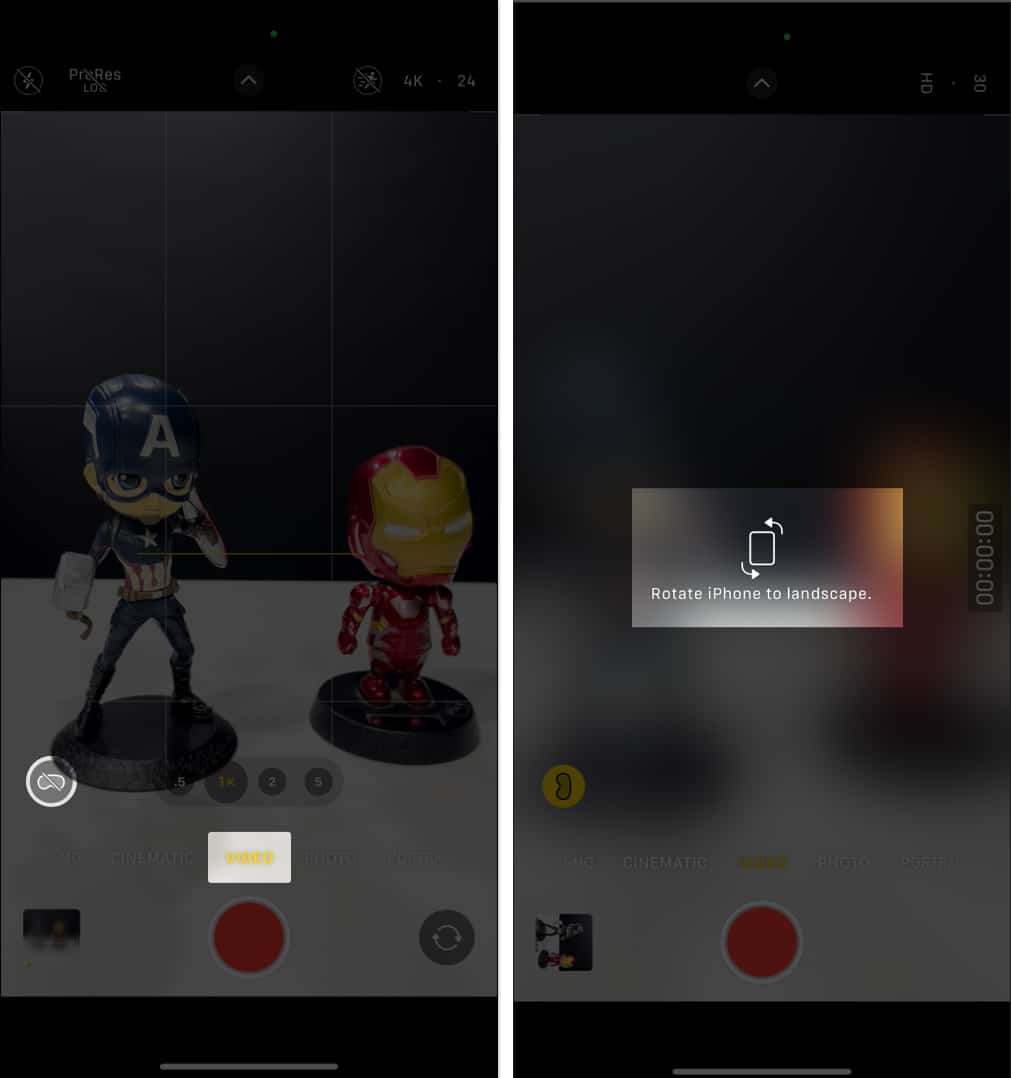
- Landşaft rejimində kameranı müvafiq məsafədə yerləşdirin.
Siz düzgün parametrləri təyin edən kimi Vision Pro ikonasının sarıya çevrildiyini görəcəksiniz. - Obyektə çox yaxınsınızsa, sizdən uzaqlaşmağınız tələb oluna bilər.
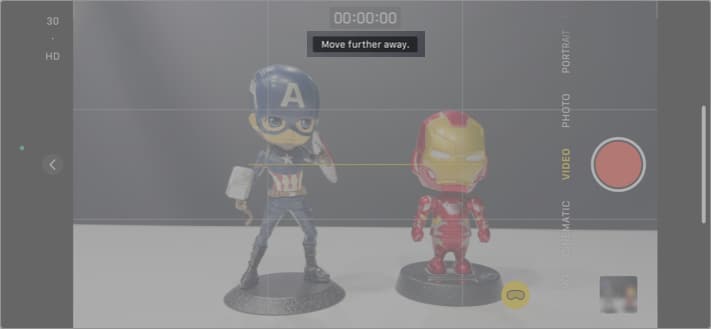
- Nəhayət, başlamaq üçün qeyd seçimini vurun.
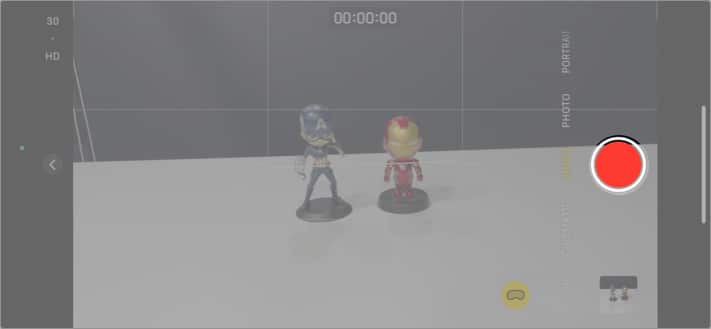
- Taymerin yanında siz Apple Vision Pro qulaqlıq işarəsinin qırmızı rəngə çevrildiyini görəcəksiniz.
- Qeydi bitirmək üçün qeyd düyməsini yenidən basın.
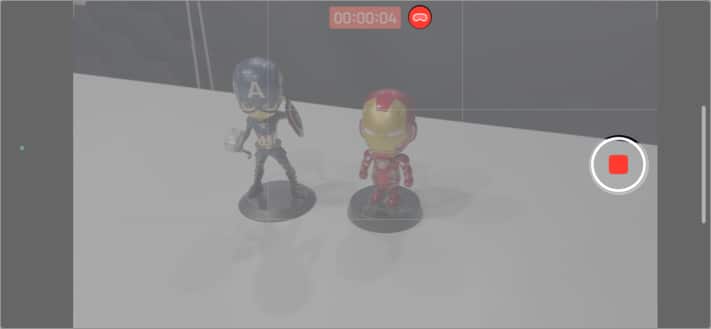
Siz jestlə idarə olunan Apple Vision Pro-nun Şəkillər proqramından məkan videonu 3D formatında izləyə bilərsiniz. Vision Pro olmasa belə, siz videoya 2D formatında baxa və onu iPhone-dan istənilən digər video kimi paylaşa bilərsiniz.
Bundan əlavə, məkan videoları eyni Apple ID ilə işləyən bütün cihazlarınızda sinxronlaşdırılır və iCloud Fotoları aktivləşdirilir.
İPhone 15 Pro-da məkan videolarına necə baxmaq olar
Apple Vision Pro üçün qeydə alınmış videoları haradan tapa biləcəyinizlə maraqlanırsınızsa, icazə verin, addımlar boyunca sizə rəhbərlik edim.
- iPhone-da Şəkillər proqramını açın.
- İstənilən filtrdən sonra Kitabxanaya daxil olun.
-
Videonu tapın və oynayın.
- Burada, yuxarı sol küncdə vurğulanmış MƏZƏN nişanı tapa bilərsiniz.
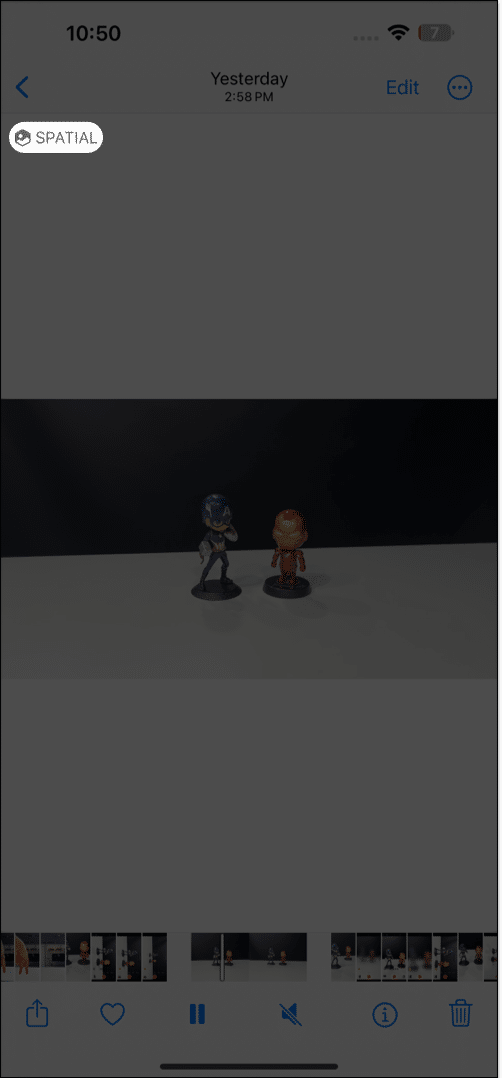
iPhone kameranızla məkan videosu yazmaq üçün məsləhətlər
İndi siz iPhone-da məkan videolarının yazılması və oynatılması barədə tam məlumatlı olduğunuza görə, daha təsirli təcrübə üçün sizə bəzi lazımlı məsləhətlərlə imkan verim.
- Yazmağa başlamazdan əvvəl yaxşı işıqlı bir mühitdə olduğunuzdan əmin olun. Bu, dərinlik qavrayışını artıracaq və səhnəni dəqiq şəkildə çəkəcək.
- Cihazınızı Vision Pro ilə birləşdirdikdən sonra, kəskin və aydın səs təcrübəsi üçün iPhone Parametrlərində Məkan Audionu aktiv etməyi unutmayın.
- Yazarkən hərəkətlərinizə fikir verin. Bulanıqlığın qarşısını almaq və qüsursuz məkan effekti saxlamaq üçün əllərinizi yavaş və sabit saxlayın.
- Əgər üfüqi olaraq çevirsəniz, qəfil hərəkətlərin məkan videonun axıcılığını poza biləcəyini nəzərə alın.
- Kamera silkələnməsini minimuma endirmək və hamar görüntülər çəkmək üçün qeyd edərkən sabitləşdirici ştativdən istifadə etməyi tövsiyə edirəm.
- Geniş kadrlar çəkirsinizsə, detalları kameraya daha yaxın yerləşdirməyi unutmayın. Onlar Apple Vision Pro-da xəritəçəkmə imkanlarının dərinliyindən istifadə edirlər.
- Nəhayət, titrək və ya arzuolunmaz kliplərlə kifayətlənməmək üçün çəkilişdən sonra çəkilişlərinizi nəzərdən keçirdiyinizə əmin olun.
İPhone 15 Pro və ya 15 Pro Max-da Məkan Videolarının qeydinə məhdudiyyətlər
iPhone 15 Pro və Pro Max-da Apple Vision Pro üçün 3D videolar çəkmək olduqca sadədir; lakin, klipin dəyişdirilməsinə gəldikdə, yalnız videonun səsini kəsməyə və ya kəsməyə icazə verilir.
Əgər özünüz nəyisə sınasanız, video çox güman ki, normal 2D klipə qayıdacaq.
Təəssüf ki, hazırda iPhone-da məkan videosu üçün başqa redaktə alətləri mövcud deyil. Apple, çox güman ki, 2024-cü ilə planlaşdırılan və Photos və Final Cut Pro-da məkan videolarının redaktəsinə imkan verəcək qarşıdan gələn yeniləmədə bu məhdudiyyəti aradan qaldıracaq.
Sevimli anlarınızı yenidən yaşayın!
Yekun olaraq, iPhone ilə Apple Vision Pro üçün məkan videolarının yazılması cəlbedici məzmun çəkmək üçün əla yoldur. Bu təlimatda göstərilən addımları izləməklə siz yaradıcılığınızı və hekayənizi nümayiş etdirmək üçün yüksək keyfiyyətli 3D videolar yarada bilərsiniz.
15 Pro və ya Pro Max cihazınızı əldə edin və bu gün məkan video qeydi ilə sınaqlara başlayın. Oxuduğunuz üçün təşəkkür edirik və aşağıdakı şərhlərdə fikirlərinizi bölüşmək üçün vaxtınızı ayırın.
Daha çox oxu:
- Apple Vision Pro vs Meta Quest 3: Müqayisəli araşdırma
- Apple Music-də Dolby Atmos ilə məkan səsini necə aktivləşdirmək olar
-
Ən yaxşı iPhone gimbalları
Sizin kimi oxucular iGeeksBlog-u dəstəkləməyə kömək edir. Saytımızdakı keçidlərdən istifadə edərək alış-veriş etdiyiniz zaman biz ortaq komissiya qazana bilərik. İmtina Bəyannaməsini oxuyun.
